Завдання 3: Прокладання проводів на друкованій платі
У цій вправі ви прокладаєте дроти або шляхи для схем на друкованій платі. Є багато способів, якими можна прокладати маршрути. Ми почнемо з того, що покажемо, як вручну прокласти друковану плату з подальшим використанням автоматичних інструментів.
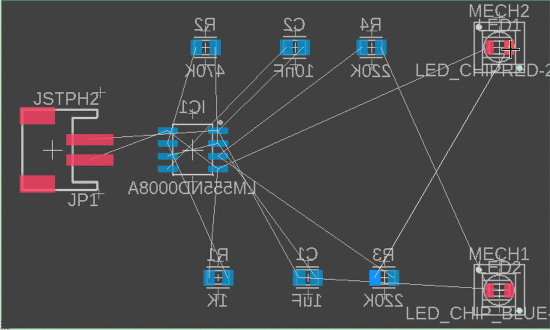
Кроки
-
Оптимізуйте розташування повітряних проводів.
-
Натисніть «Дизайн» > «Залити» > «Залити багатокутники».
 .
.Цей інструмент оптимізує маршрут повітряних проводів (білі лінії).
-
-
Створення маршрутів вручну.
-
Натисніть «Дизайн» > «Маршрут» > «Маршрут вручну».
 .
. -
Натисніть один із штифтів для LED1 .
-
Перетягніть мишу та подивіться, як червона лінія показує, де створено маршрут, і як повітряний дріт, біла лінія, направляє вас до шпильки в кінці маршруту.
-
Натисніть на шпильку другого компонента на кінці білого повітряного дроту.
-
Продовжуйте створювати 3 або 4 додаткові маршрути.
Примітка:Ви можете змінити шар між верхнім і нижнім під час створення маршруту. Створюючи маршрут, натисніть пробіл, щоб отримати проміжний пункт . Перехідний отвір з’явиться прикріпленим до курсора миші, клацніть лівою кнопкою миші, щоб розмістити перехідний отвір і продовжити маршрут на нижньому шарі дошки. Маршрути на нижньому боці (шар) сині.
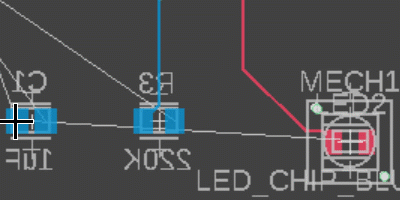
-
-
Автоматично прокласти сигнальні дроти.
-
Клацніть «Дизайн» > «Ripup» > «Ripup All».
 , щоб видалити маршрути, які ви створили вручну.
, щоб видалити маршрути, які ви створили вручну. -
Натисніть «Дизайн» > «Швидкий маршрут» > «Автомаршрутизатор».
 .
. 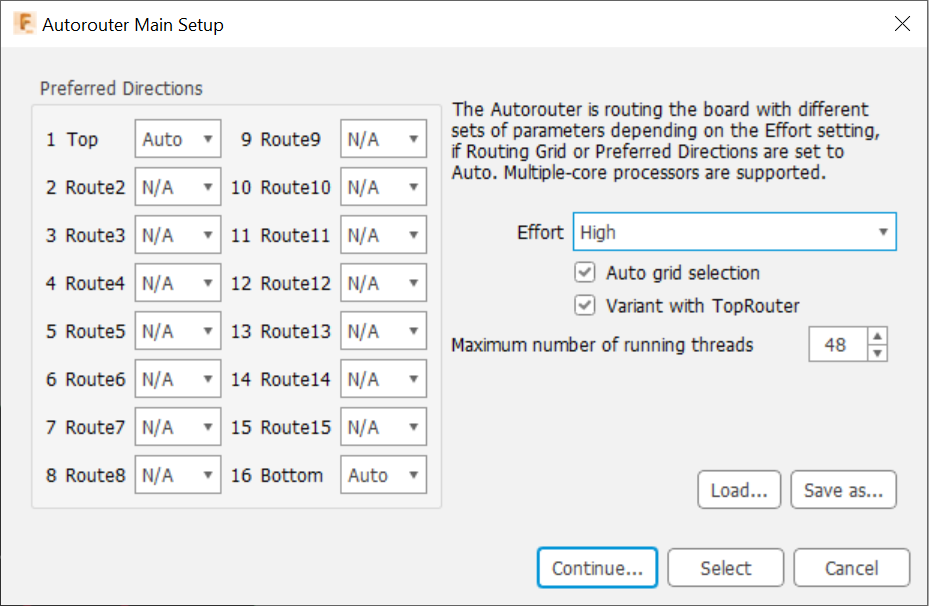
Верхній і нижній шари – це шари, які використовуються для маршрутизації плати, оскільки плата є двошаровою.
-
Встановіть значення « Високе зусилля ». Це використовує більше ЦП, але буде дуже швидким для цього дизайну.
-
Натисніть Продовжити .
-
Натисніть «Пуск» у діалоговому вікні «Варіанти маршрутизації».
-
Використовуйте клавіші зі стрілками, щоб прокрутити варіанти маршруту.
-
Виберіть маршрут, оптимізований на 100%. Як правило, найкраще менше Віас.
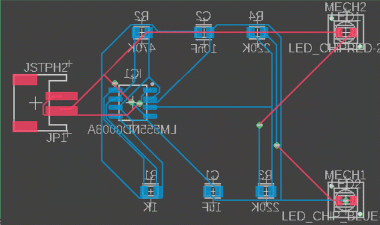
-
Виділіть у списку маршрут, який вам найбільше подобається, і натисніть OK , щоб вибрати цей маршрут.
-
Підсумок діяльності 3
У цій вправі ви проклали дроти на друкованій платі. Спочатку ви почали з маршрутизації підключень вручну. Потім ви використали автоматизований процес, який надав вам кілька варіантів, і ви вибрали той, який вам найбільше подобається.
Орігінал сторінки: Activity 3 Routing wires on a PCB